Настройка Wi-Fi, интернета Byfly, телефонии на модеме HG8245
Из материалов представленных на данной странице вы узнаете как на PON модеме HG8245 настроить телефонию, интернет, Wi-Fi(вайфай) а так же настроить порт на вторую Zala
Итак приступим по порядку:
Настройка интернета, в нашем случае Byfly
Чтобы настроить интернет на pon модеме HG8245 для начала нужно войти в меню самого модема, - для этого конечно подключаем сетевым кабелем к ПК, открываем любой интернет браузер, лучше IE, и вписываем в командной строке 192.168.100.1 и нажимаем Enter.
После этого должно появится окно как на рисунке ниже в котором необходимо ввести: Account - telecomadmin , Password admintelecom и нажать кнопку Login
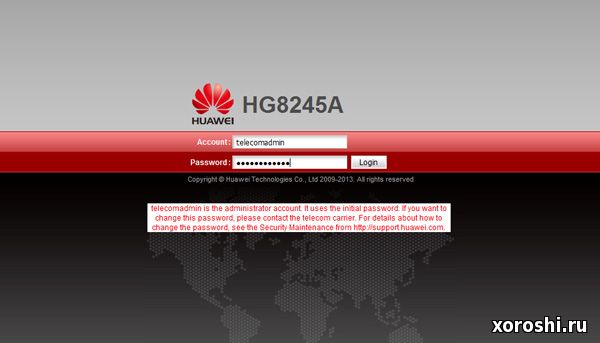
Перед вами откроется следующее меню(рисунок ниже)
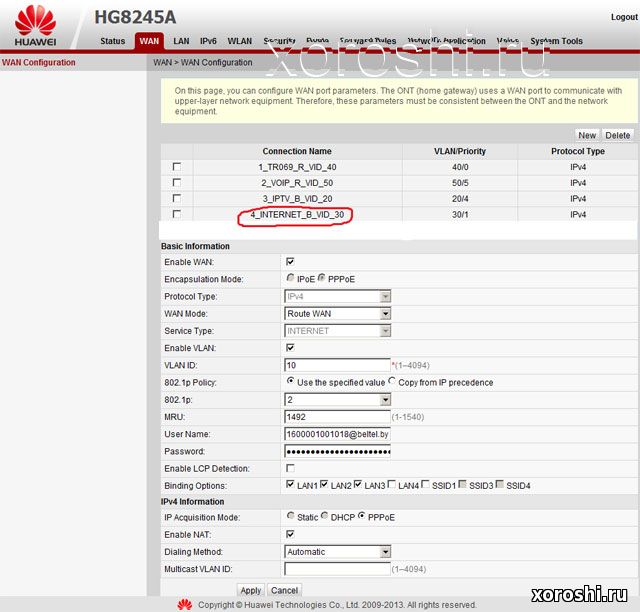
Здесь нужно выбрать в верхнем горизонтальном меню вкладку WAN, затем ниже под Connection Name выбрать строчку под номером 4, она обведена на рисунке красным и далее в обновившемся окне проставляем точки как на рисунке, естественно в полях User Name и Password следует вписать свои Логин и Пароль на интернет Byfly, который вы найдете в договоре в "Бланк заказа услуги" Затем сохраняем настройки нажав кнопку Apply в низу страницы.
Настройка Wi-Fi(вай фай) на модеме HG8245
Чтобы настроить Вай-фай для начала входим в меню модема( процедура описана выше в пункте настройка интернета byfly) Затем выбираем в горизонтальном меню пункт WLAN > WLAN Basic Configuration как изображено на рисунке ниже.
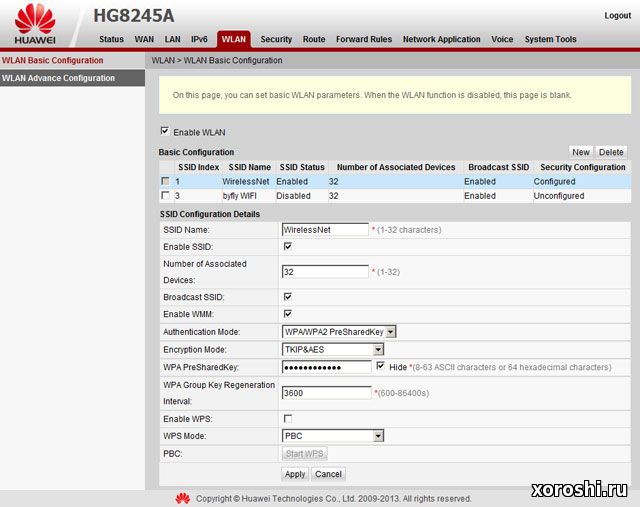 В обновившемся окне на против SSID Name прописываем место стандартного название беспроводной сети свое , которое вы придумали заранее и на против WPA PreSharedKey пароль на доступ к вашей сети WLAN(Вайфай) который состоит из 8 или более символов. Проверяем чтобы стояла галочка на против Enable SSID и затем сохраняем настройки нажав кнопку Apply
В обновившемся окне на против SSID Name прописываем место стандартного название беспроводной сети свое , которое вы придумали заранее и на против WPA PreSharedKey пароль на доступ к вашей сети WLAN(Вайфай) который состоит из 8 или более символов. Проверяем чтобы стояла галочка на против Enable SSID и затем сохраняем настройки нажав кнопку Apply
Настройка телефонии VOIP на модеме HUAWEI HG8245
Данная инструкция пригодится скорее только для работников "Белтелеком" которые подключают данную услугу.
На Pon модемах HUAWEI при первоначальном подключении телефонию нужно настраивать вручную, как это делается вы можете увидеть на рисунке ниже.
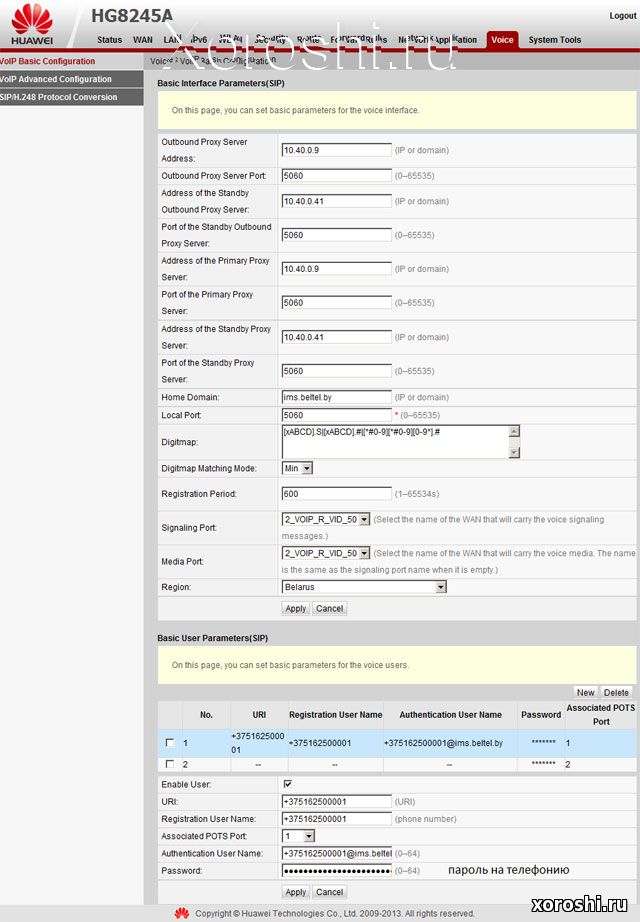 Итак выбираем в верхнем меню модема вкладку Voice > Voip Basic Configuretion (меню слева) и прописываем в обновившемся окне все как на рисунке. Логин и пароль естественно вписываем свой, который будет в договоре в Бланке заказа услуги, пароль на телефонию можно узнать позвонив на Белпак либо на техподдержку 123
Итак выбираем в верхнем меню модема вкладку Voice > Voip Basic Configuretion (меню слева) и прописываем в обновившемся окне все как на рисунке. Логин и пароль естественно вписываем свой, который будет в договоре в Бланке заказа услуги, пароль на телефонию можно узнать позвонив на Белпак либо на техподдержку 123
Узнать как "перепрошить" модем HUAWEI HG8245 и скачать свежую рабочую прошивку для него вы сможете здесь
Инструкцию по настройке VPN смотрите здесь..